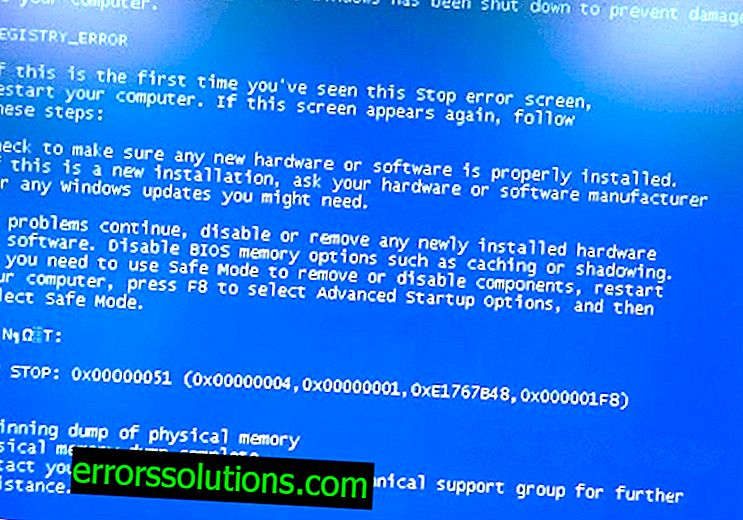Corrigimos o erro D3DERR_NOTAVAILABLE 0x8876086A
Recentemente, os usuários do Windows começaram a notificar cada vez mais o erro D3DERR_NOTAVAILABLE 0x8876086A quando tentam iniciar um jogo, emulador ou qualquer outro aplicativo que consome muitos recursos. Este erro não se limita a nenhuma versão do Windows, ou seja, Quase todos os usuários podem encontrá-lo.
Causas do Erro D3DERR_NOTAVAILABLE 0x8876086A
- Versão obsoleta do DirectX. O motivo mais comum são as bibliotecas desatualizadas da API DirectX. Todo jogo e aplicativo que utiliza os recursos do seu acelerador gráfico requer bibliotecas DirectX específicas. Se o aplicativo não encontrar as bibliotecas necessárias no sistema, ocorrerá um erro.
- Driver de placa gráfica desatualizado. Outro motivo é um driver desatualizado para a placa de vídeo instalada no sistema. A solução nesse caso é uma atualização elementar do driver de vídeo.
- O aplicativo não é compatível com o sistema operacional. O erro D3DERR_NOTAVAILABLE 0x8876086A pode ocorrer se o aplicativo iniciado pelo usuário não for compatível com a versão do Windows. O modo de compatibilidade pode ajudar, mas não é garantido.
- Conflito entre aplicativos. Há uma pequena chance de o aplicativo sendo iniciado entrar em conflito com outro aplicativo em execução no sistema. Talvez alguns softwares já usem as bibliotecas e módulos necessários para executar os aplicativos necessários.
- Danos nos arquivos do sistema. Em casos muito raros, o erro D3DERR_NOTAVAILABLE 0x8876086A pode ocorrer devido a arquivos do sistema Windows corrompidos. A solução é restaurar / reinstalar o sistema.
Métodos de solução D3DERR_NOTAVAILABLE 0x8876086A

Neste artigo, você encontrará seis métodos para resolver esse erro que foram testados por muitos usuários do Windows em todo o mundo. Se algum método não funcionar, tente outro. Então, vamos começar em ordem ...
Método # 1 Atualizando o DirectX
Como dissemos acima, o motivo mais comum para esse erro aparecer é uma versão desatualizada do DirectX. Se esse for realmente o caso, basta atualizar as bibliotecas dessa API - e o ponto está no chapéu. Para atualizar o DirectX, faça o seguinte:
- siga este link e clique no botão "Download";
- desmarque todas as recomendações da Microsoft e clique no botão "Desativar e continuar o DirectX End-User Runtime Web Installer";
- aguarde até o download do arquivo "dxwebsetup.exe" e execute-o;
- Siga as instruções na tela e instale a versão mais recente do DirectX;
- reinicie o computador.
Tente iniciar o aplicativo necessário novamente e verifique se o erro D3DERR_NOTAVAILABLE 0x8876086A foi corrigido.
Método №2 Executando o aplicativo no modo de compatibilidade
Alguns aplicativos e jogos mais antigos funcionam muito mal nas versões mais recentes do Windows. Tentando executar algo realmente antigo? Tente usar o modo de compatibilidade. Para fazer isso, você precisará fazer o seguinte:
- clique com o botão direito do mouse no arquivo executável do aplicativo e selecione "Propriedades";
- vá para a guia "Compatibilidade";
- marque a caixa “Executar o programa no modo de compatibilidade com:” e selecione a versão apropriada do Windows;
- Clique em Aplicar e OK.
Nota: a escolha da versão do Windows dependerá puramente do próprio aplicativo, ou seja, quanto mais antigo o aplicativo, menor, em regra, a versão do Windows que você precisa escolher. No entanto, em alguns casos, você pode experimentar a compatibilidade e experimentar todas as versões do Windows.
Verifique se o erro D3DERR_NOTAVAILABLE 0x8876086A ocorre ao iniciar o aplicativo necessário.
Método №3 Atualizando o driver de vídeo
Um driver de vídeo desatualizado pode causar vários problemas ao trabalhar com programas e jogos que exigem o poder de um acelerador gráfico. O erro D3DERR_NOTAVAILABLE 0x8876086A também pode ter ocorrido devido a um driver de vídeo desatualizado.
- Pressione Windows + R;
- copie o valor "devmgmt.msc" na linha e pressione Enter;
- abra a seção "Adaptadores de vídeo";
- clique com o botão direito na sua placa de vídeo e selecione "Atualizar Driver";
- clique no item “Procurar automaticamente drivers atualizados”;
- aguarde até que a instalação de um novo driver seja concluída e reinicie o computador.
Como alternativa, você pode instalar manualmente o novo driver de vídeo acessando o site da AMD, nVidia ou Intel. Depois de baixar este ou aquele instalador, siga as instruções na tela e você terá êxito.
Normalmente, os três primeiros métodos deste artigo resolvem o erro D3DERR_NOTAVAILABLE 0x8876086A. Mas se o erro ainda não lhe der vida, tente os métodos abaixo.
Método 4 de 4: Inicialização limpa
Alguns softwares executados em um sistema Windows podem teoricamente causar o erro em questão. Para entender que tipo de software é esse, você precisa executar uma inicialização limpa. Você pode fazer isso da seguinte maneira:
- pressione Windows + R e execute o comando "msconfig";
- Alterne para a guia "Serviços" e marque a caixa ao lado de "Não exibir serviços da Microsoft";
- clique em "Aplicar" e mude para a guia "Inicialização";
- clique na linha "Abrir gerenciador de tarefas";
- desconecte todos os programas da lista usando o botão correspondente no canto inferior direito da janela;
- reinicie o computador.
Assim que você efetuar login novamente, tente iniciar o aplicativo, devido ao erro D3DERR_NOTAVAILABLE 0x8876086A. Se o erro não ocorreu, algum serviço ou programa anteriormente desativado por você era o culpado da situação.
Infelizmente, a única maneira de determinar o que causou o erro é ativar todos os programas e serviços desativados. Levará muito tempo, mas dessa maneira você certamente é o programa / serviço que provocou o problema.
Método №5 Restauração do Sistema
Se você ainda não conseguiu estabelecer a causa do erro D3DERR_NOTAVAILABLE 0x8876086A, basta tentar restaurar o sistema Windows. Para fazer isso, você precisará fazer o seguinte:
- pressione Windows + R;
- escreva o valor "rstrui" e pressione Enter;
- clique em “Avançar” e marque a caixa “Mostrar mais pontos de recuperação”;
- selecione o ponto de recuperação criado antes de instalar o programa / jogo, cujo lançamento causa um erro, e clique em "Avançar";
- clique no botão "Concluir" para iniciar o processo de recuperação.
Depois que seu sistema for restaurado, reinstale o aplicativo e tente iniciá-lo. Há uma chance de que desta vez não haverá erro; no entanto, se você ainda estiver enfrentando isso, veja abaixo.
Método No. 6 Retorno do PC ao seu estado original
Este é o último e mais eficaz método para lidar com o erro D3DERR_NOTAVAILABLE 0x8876086A. Agora, tentaremos restaurar o Windows ao seu estado original sem perder nenhum arquivo importante para você. Faça o seguinte:
- clique com o botão direito do mouse em Iniciar;
- clique no item "Parâmetros";
- Vá para a seção "Atualização e segurança";
- vá para a guia "Recuperação";
- clique no botão “Iniciar” na seção “Redefinir o computador para seu estado original”;
- depois selecione "Salvar meus arquivos".
- Siga as instruções na tela.
Depois que o computador retornou ao seu estado original, o erro D3DERR_NOTAVAILABLE 0x8876086A deveria ter desaparecido e agora você pode iniciar o aplicativo necessário sem problemas.